Win10系统怎么设置记事本背景颜色?Win10系统设置记事本背景颜色的方法
很多新手小伙伴还不了解Win10系统怎么设置记事本背景颜色,所以下面小编就带来了Win10系统设置记事本背景颜色的方法,有需要的小伙伴赶紧来看一下吧。
Win10系统怎么设置记事本背景颜色?Win10系统设置记事本背景颜色的方法
1、"win+R"快捷键开启运行,输入"regedit"回车打开,如图所示。
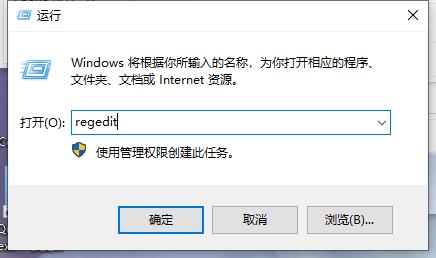
2、进入到注册表编辑器之后,依次点击左侧栏中的"HKEY_CURRENT_USERControl PanelColors",如图所示。
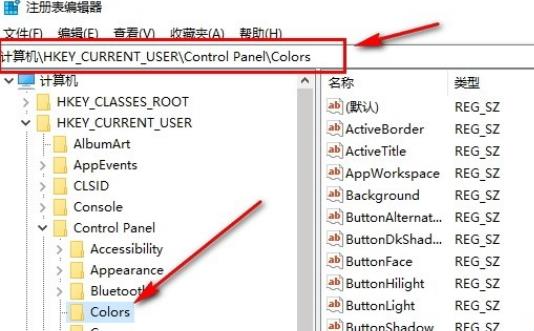
3、然后找到右侧中的"Window",右击选择选项列表中的"修改",如图所示。
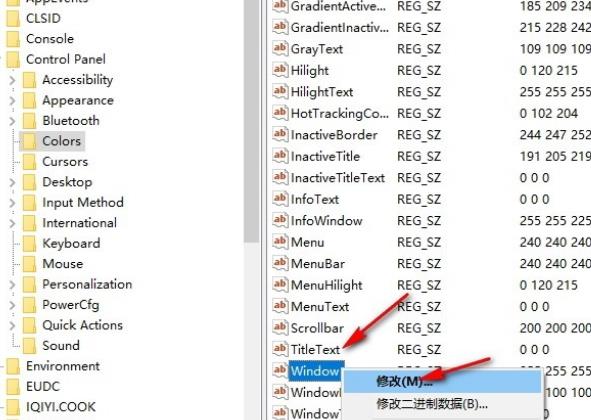
4、最后在打开的窗口界面中,在"数值数据"框中输入想要设置的颜色代码,并点击确定保存即可,如图所示。
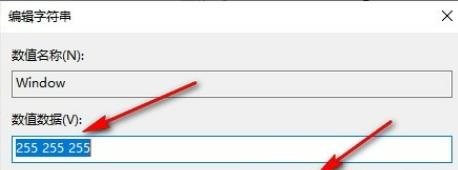










 苏公网安备32032202000432
苏公网安备32032202000432